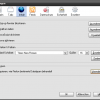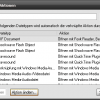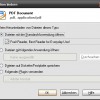Einer der Vorteile des Firefox Browsers ist die Möglichkeit ihn schnell an die eigenen Wünsche anpassen zu können und gleichzeitig die Funktionalität mit Add-Ons zu erweitern. Mit wenigen Anpassungen kann man sich das tägliche Surferlebnis stark verbessern. In 2-3 Artikeln werde ich deshalb hier die nächsten Tage meine „Lieblingstipps“ veröffentlichen. Heute die ersten Anpassungen die ich normalerweise sofort an fremden Feuer-Füchsen im Einverständnis mit dem Besitzer vornehme. Alle Hinweise gelten für Firefox unter Windows XP, unterscheiden sich aber bis auf eventuelle Details nicht bei Linux- oder Mac-Rechnern.
Beim Surfen möchte man vor allem eins, die Webseiten sehen. Um Platz zu sparen passe ich den Navigationsbereich an. Dazu im Navigationsbereich rechte Maustaste/Anpassen wählen.
Bei geöffnetem Fenster „Symbolleiste anpassen“ verschiebe ich nun die Addresszeile (URL) noch oben neben das „Hilfe“ Menü. Rechts daneben wird das Suchfeld platziert. Da ich die Aktivitäts-Anzeige nie beachte, entferne ich sie – genauso wie das Symbol für die Startseite – aus dem Navigationsbereich, indem ich sie in das offene Fenster „Symbolleiste anpassen“ verschiebe. Außerdem platziere ich die Lesezeichen-Symbolleiste nun in dem freigewordenen Platz rechts neben den Navigations-Symbolen. Da ich gut sehe aktiviere ich im Fenster „Symbolleiste anpassen“ kleine Symbole. Für „Firefox-Anfänger“ oder „Mausklicker“ füge ich eventuell das Symbol „Neuer Tab“ hinzu. Zum Schluss blende ich den nun leeren Bereich für die Lesezeichen-Symbolleiste mit rechtem Mausklick aus (Siehe Screenshot).
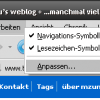
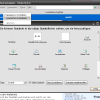
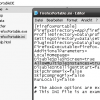
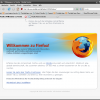
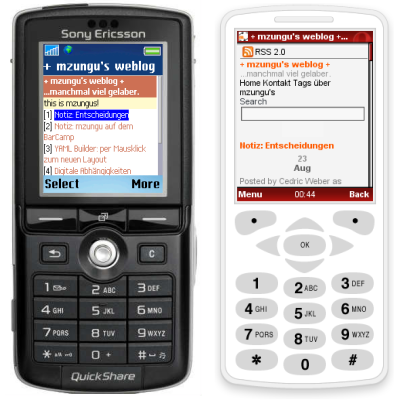
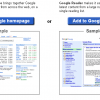
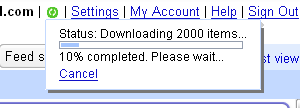 Online-Anwendungen ermöglicht offline verfügbar zu sein. Nach download und Installation kann man Gears mit dem
Online-Anwendungen ermöglicht offline verfügbar zu sein. Nach download und Installation kann man Gears mit dem